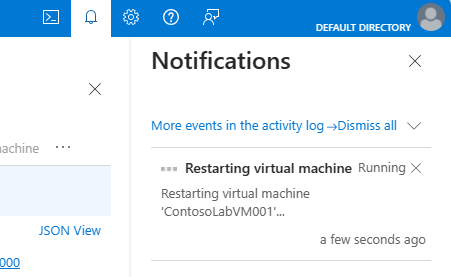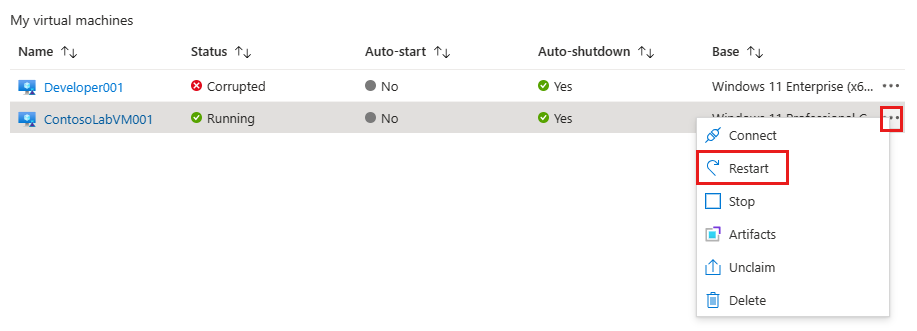你当前正在访问 Microsoft Azure Global Edition 技术文档网站。 如果需要访问由世纪互联运营的 Microsoft Azure 中国技术文档网站,请访问 https://docs.azure.cn。
可以按照本文中的步骤在开发测试实验室中快速轻松地重启虚拟机。 在重启 VM 之前,请考虑以下事项:
必须运行 VM 才能启用重启功能。
如果在执行重启时连接到正在运行的 VM,则需要在 VM 重启后重新连接到该 VM。
如果在重启 VM 时应用项目,可能会收到一条警告,指出该项目可能未应用:
注释
如果在应用工件时,虚拟机陷入停滞,重启虚拟机可能会解决问题。
重启 VM:
登录到 Azure 门户。
转到包含要重启的 VM 的实验室。
在 VM 列表中,选择正在运行的 VM。
在“VM 概述”页顶部,选择“ 重启:
通过选择窗口右上角的 “通知 ”按钮来监视重启状态:
还可以通过在“我的虚拟机”列表中选择关联的省略号按钮(...)来重启正在运行的 VM:
VM 重启后,可以通过在 VM 的“概述”页上选择 “连接 ”重新连接到它。